ဓါတ္ပံုေတြထဲမွာ Data ေတြကို ဖြက္ထားရေအာင္

အခု ကၽြန္ေတာ္ ေဖာ္ျပမယ္႔ အေၾကာင္းအရာကေတာ့ မိမိ ဖြက္ထားလိုတဲ႔ Data ေတြကို CMD ကိုအသံုးျပဳျပီးေတာ့ ဓါတ္ပံုထဲမွာ ဖြက္ထားမယ္႔ နည္းလမ္းပဲ ျဖစ္ပါတယ္....မိမိဖြက္လိုတဲ႔ Data ေတြကို ဖြက္ထားဖို႔ အတြက္ ကြန္ပ်ဴတာမွာ Winrar တင္ထားျပီး ျဖစ္ရပါ့မယ္....Winrar မတင္ထားရေသးဘူးဆိုရင္ေတာ့ Winrar ကို စက္ကို ပထမဆံုး Install လုပ္လိုက္ပါ....Install လုပ္ျပီးသြားျပီ ဆိုရင္ေတာ့ တစ္ဆင့္ခ်င္း သြားပါ့မယ္......
၁။ ပထမဆံုး Desktop ေပၚမွာ New Folder တည္ေဆာက္ျပီး မိမိေပးခ်င္တဲ႔ နာမည္ကို ေပးပါ့မယ္...ကၽြန္ေတာ္ကေတာ့ ForHide ဆိုတဲ႔ နာမည္ကို ေပးျပီး တည္ေဆာက္ထားပါတယ္....
၂။ ဒုတိယအဆင့္အေနနဲ႔ မိမိဖြက္ထားလိုတဲ႔ Data ေတြကို Winrar အသံုးျပဳျပီးေတာ့ Winrar ထဲမွာ ထည္႔ထားရပါ့မယ္...Winrar ထဲထည္႔ျပီးသြားျပီဆိုရင္ေတာ့ အစက မိမိႏွစ္သက္ရာ နာမည္ကို အသံုးျပဳျပီး တည္ေဆာက္ထားတဲ႔ Folder ထဲကို မိမိ ဖြက္ထားလိုတဲ႔ Data rar File နဲ႔ မိမိသိမ္းထားလိုတဲ႔ ဓါတ္ပံုကို ထည္႔ပါ့မယ္..
၃။ ထည္႔ျပီးသြားျပီ ဆိုရင္ေတာ့ Command Prompt ကိုဖြင့္ဖို႔အတြက္ Run Box ထဲမွာ cmd ဆိုျပီး ရိုက္ထည္႔၍ ေသာ္လည္းေကာင္း ၊ start/cmd ဆိုျပီး ရိုက္ထည္႔၍ ေသာ္လည္း CMD Box ကုိဖြင့္ပါ့မယ္...Cmd ပြင့္လာျပီ ဆိုတာနဲ႔ ေအာက္ပါ Command ကိုရိုက္ထည္႔ပါ့မယ္....
cd Desktop\ForHide
၄။ အထက္ပါအတိုင္း ရိုက္ထည္႔ျပီးျပီ ဆိုတာနဲ႔ ေအာက္ပါ အတိုင္း ဆက္လက္ရိုက္ထည္႔ပါ့မယ္....
copy /b 1.png + ImageHide.rar 1.png
ဒီေနရာေလးမွာ 1.png ေနရာမွာကေတာ့ ဓါတ္ပံုမွာ ေပးထားတဲ႔ နာမည္နဲ႔ png ဆိုတာကေတာ့ ဓါတ္ပံု File Type အမ်ိဳးအစားပဲ ျဖစ္ပါတယ္...(ဥပမာ တစ္ျခား နာမည္တစ္ခုနဲ႔ တစ္ျခား ဓါတ္ပံုဖိုင္တိုက္ ျဖစ္တယ္ဆိုရင္ myimage.jpg ဆိုျပီး ေျပာင္းလဲေရးရပါ့မယ္...ImageHide.rar ဆိုတာကေတာ့ အစက Winrar ကိုအသံုးျပဳျပီး Data ေတြကို ထည္႔ထားတဲ႔ rar နာမည္ပဲ ျဖစ္ပါတယ္..ဥပမာ (mydata.rar ဆိုျပီး ေျပာင္းေရးရပါ့မယ္....)
၅။ ျပီးတာနဲ႔ exit လို႔ရိုက္ထည္႔ျပီး CMD Box ကို ပိတ္လိုက္ပါ့မယ္...ယခုဆိုရင္ေတာ့ မိမိဖြက္ထားလိုတဲ႔ Data ေတြဟာ ဓါတ္ပံုထဲကို အလိုလို ကူးထည္႔ျပီးသား ျဖစ္သြားပါျပီ....ဓါတ္ပံုေပၚမွာ Right Click ေထာက္ျပီး Properties ကိုၾကည္႔ျခင္းအားျဖင့္ သိရွိႏိုင္ပါတယ္.....
၆။ Data ေတြကို ဓါတ္ပံုထဲမွာ ဖြက္ထားျပီးျပီ ဆိုေတာ့ ထို ဓါတ္ပံုထဲမွ Data ေတြကို ျပန္ျပီး ယူဖို႔အတြက္ ပထမဆံုး Data ေတြ ဖြက္ထားတဲ႔ ဓါတ္ပံုမွာ Right Click ေထာက္ျပီး Change ဆိုတာကို Click လိုက္ပါ....
၇။ Open With Box တစ္ခု ထြက္လာပါလိမ္႔မယ္..ထို Open With Box ရဲ႕ Down Arrow မွတစ္ဆင့္ Winrar ကို Select လုပ္ျပီး Ok ေပးလိုက္ပါ.....
၈။ Ok ေပးျပီးတာနဲ႔ Data ေတြဖြက္ထားတဲ႔ ဓါတ္ပံုမွာ Right Click ေထာက္ျပီး Open With မွတစ္ဆင့္ Winrar ကို ေရြးခ်ယ္ေပးလိုက္ပါ...
၉။ အခုဆိုရင္ မိမိ ဖြက္ထားတဲ႔ Data ေတြကို ျမင္ေတြ႔ရမွာပဲ ျဖစ္ပါတယ္.....
အခုဆိုရင္ Data ေတြကို ဖြက္တာေရာ ျပန္ျပီး ေဖာ္တာပါ ေအာင္ျမင္စြာ လုပ္ေဆာင္ျပီးသြားပါျပီ....စမ္းသပ္ရင္း ေပ်ာ္ရႊင္ႏိုင္ၾကပါေစဗ်ာ....











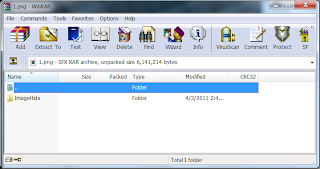


0 comments:
Post a Comment